El objetivo de Google con Android 11 era mejorar algunos aspectos clave del sistema operativo que necesitaban pulirse, uno de los cuales eran las notificaciones. Las notificaciones en versiones anteriores de Android han sido muy buenas, pero en Android 11, se nos presenta una nueva función que mantiene las notificaciones importantes de chat / mensajería a la vanguardia.
Se llama "burbujas de chat" y es básicamente una copia / pegado de la función de "cabeza de chat" de Facebook Messenger que existe desde hace algunos años. Cuando recibe un mensaje de texto, WhatsApp o cualquier otra cosa por el estilo, ahora puede convertir esa notificación regular en una burbuja de chat que flota en la parte superior de la pantalla. No importa lo que esté haciendo en su teléfono, las burbujas de chat garantizan que siempre tenga fácil acceso a esa conversación.
Verizon ofrece Pixel 4a por solo $ 10 / mes en nuevas líneas ilimitadas
Cómo habilitar las burbujas de chat
Lo primero es lo primero, debes saber cómo abrir una burbuja de chat en Android 11. Afortunadamente, hacerlo no podría ser más sencillo.
- Cuando reciba un nuevo mensaje de texto / mensaje, deslizar hacia abajo para ver sus notificaciones.
-
Toque en el icono de círculo (está en la parte inferior derecha de la notificación del mensaje).


 Fuente: Android Central
Fuente: Android Central
Así, su bloque de notificación estándar se transforma en una burbuja de chat.
Es importante tener en cuenta que los desarrolladores de aplicaciones deben agregar soporte para las burbujas de chat para para que funcionen, lo que significa que su aplicación de mensajería favorita puede no ser compatible con la función correcta lejos. Dicho esto, el objetivo de las burbujas de chat es que estén disponibles para todas y cada una de las aplicaciones de mensajería que use, incluidos Google Messages, Facebook Messenger, WhatsApp, Telegram, Discord, Slack, etc.
Cómo usar las burbujas de chat
Ahora que tiene una burbuja de chat en su pantalla, es hora de comenzar a usarla. Sus burbujas de chat son solo atajos rápidos para las conversaciones que tiene en sus diversas aplicaciones de mensajería, lo que significa todos los elementos de la interfaz de usuario para la burbuja de chat se ven como si abrieran el solicitud.
- Cuando hay una burbuja de chat en tu pantalla tócalo para abrir la burbuja.
- Grifo Gestionar en la esquina inferior izquierda para ver la configuración de la burbuja de chat
-
Toque en el + icono para ver las burbujas recientes que ha utilizado anteriormente.


 Fuente: Android Central
Fuente: Android Central
Cómo deshacerse de las burbujas de chat
Las burbujas de chat son excelentes para las conversaciones en curso de las que desea estar al tanto, pero una vez que dicha conversación termina, no es necesario mantener esa burbuja en la pantalla. Afortunadamente, eliminarlo es muy simple.
- Sujetar en la burbuja de chat.
- Moverlo a la Icono X en la parte inferior de la pantalla.
-
Vamos a borrarlo.


 Fuente: Android Central
Fuente: Android Central
Cómo cambiar la configuración de la burbuja de chat
Usar burbujas de chat en el momento es genial, y si profundiza un poco más, encontrará configuraciones adicionales que le permitirán afinar su experiencia con ellas. Para hacer esto, necesitamos viajar a la configuración de notificaciones de nuestro teléfono.
- Abre el Configuraciones aplicación en su teléfono.
- Grifo Aplicaciones y notificaciones.
- Grifo Ver todas las aplicaciones.
-
Toque la aplicación de mensajería para la que desea ajustar la configuración.
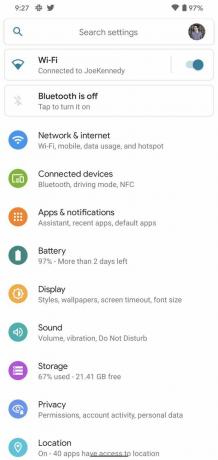

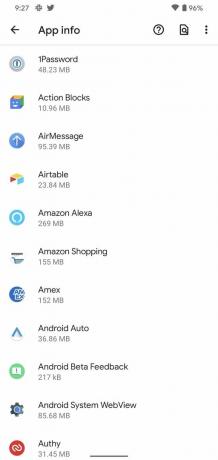 Fuente: Android Central
Fuente: Android Central - Grifo Notificaciones.
-
Grifo Burbujas.
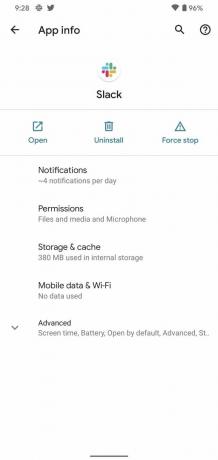
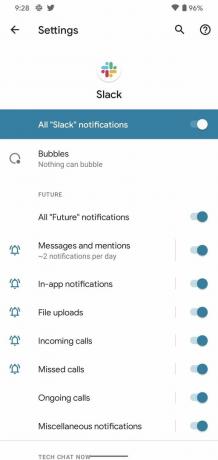
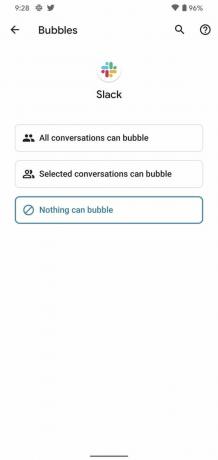 Fuente: Android Central
Fuente: Android Central
En esta página, tiene algunas opciones diferentes sobre cómo desea que esa aplicación interactúe con las burbujas de chat. Puede configurarlo para que no use burbujas de chat en absoluto, solo permita que ciertos contactos de la aplicación activen una burbuja de chat o que todas las conversaciones se muestren en formato de burbuja.
Recomendamos revisar todas sus aplicaciones de chat y configurar las cosas de la manera que desee, de esa manera su experiencia de burbuja de chat será tan fluida y agradable como sea posible.
Cómo solucionar problemas con las burbujas de chat
Las burbujas de chat son una gran adición nueva a Android 11, cuando funcionan. Algunas personas han tenido problemas para que la característica funcione correctamente, lo que le quita toda la diversión. Si tiene problemas con las burbujas de chat, aquí hay algunos consejos para intentar solucionarlos.
Para empezar, querrá asegurarse de que las burbujas de chat estén realmente activadas para la aplicación que está utilizando. Sí, suena obvio, pero no está de más comprobarlo. Si la aplicación está configurada en "Nada puede burbujear", ha encontrado al culpable. Del mismo modo, es posible que la aplicación con la que intentas usar las burbujas de chat simplemente no sea compatible con la API todavía. Si ese es el caso, solo es cuestión de esperar a que el desarrollador implemente la función.
También puede intentar apagar el teléfono y volver a encenderlo. Esta es la solución a la que recurrir para muchos problemas tecnológicos, y eso se debe a que funciona la mayoría de las veces. Los teléfonos inteligentes son pequeñas máquinas complicadas y, a veces, las cosas simplemente salen mal. Apaga el teléfono, dale un descanso durante unos minutos y todo debería volver a la normalidad una vez que reinicies.
